Si të shkruani shënime në OneNote 2013 në Android

Mësoni si të shkruani shënime në OneNote 2013 në Android me krijimin, hapjen dhe regjistrimin e shënimeve. Aplikoni strategji efektive për menaxhimin e shënimeve tuaja.
Word 2013 përdor SkyDrive-in e përdoruesit aktual të Windows si vendndodhjen e paracaktuar të ruajtjes. SkyDrive është një zonë ruajtëse në internet e bazuar në re, e organizuar nga Microsoft. Kushdo që regjistrohet për shërbimin ose që regjistrohet në Windows 8 me një ID të Microsoft, i jepet një sasi e caktuar hapësire ruajtëse falas dhe mund të blejë më shumë.
Ju gjithashtu mund t'i ruani skedarët tuaj në nivel lokal, ku vendndodhja e parazgjedhur është biblioteka juaj e Dokumenteve, siç ishte me Office 2010. Në Windows, çdo përdorues ka dosjen e tij Documents (bazuar në atë se kush është regjistruar në Windows në këtë moment).
E re në aplikacionet Office 2013, kur zgjidhni File→Save As, një kuti dialogu nuk hapet menjëherë. Në vend të kësaj, hapet një ekran Save As në pamjen Backstage, duke ju bërë të zgjidhni një vendndodhje të përgjithshme të ruajtjes, ose SkyDrive ose kompjuterin tuaj ose ndonjë vendndodhje të personalizuar që mund të keni konfiguruar. Vetëm pasi të keni bërë këtë zgjedhje shfaqet kutia e dialogut Ruaj si.
Nëse dëshironi që kutia e dialogut "Ruaj si" të shfaqet menjëherë kur zgjidhni Skedar → Opsione, klikoni "Ruaj" dhe shënoni kutinë e kontrollit "Mos shfaq prapaskena kur hapni ose ruani skedarët".
Kur ndryshoni vendndodhjen e ruajtjes, po kaloni në një shteg tjetër për skedarin. Ju e bëni këtë duke lundruar nëpër sistemin e skedarëve përmes kutisë së dialogut "Ruaj si". Kutia e dialogut "Ruaj si" ofron disa mënyra të ndryshme lundrimi, kështu që ju mund të zgjidhni atë që ju pëlqen më shumë.
Në Word, me dokumentin ende të hapur nga ushtrimi i mëparshëm, zgjidhni File→Save As.
Klikoni " SkyDrive" ose "Computer " të Emrit tuaj , në varësi të vendndodhjes që dëshironi të ruani punën tuaj.
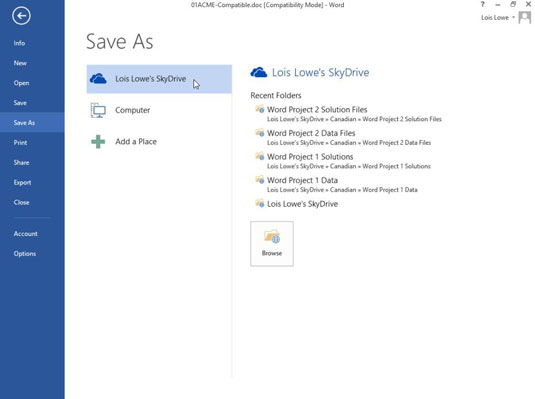
Klikoni Shfleto.
Hapet kutia e dialogut Ruaj si.
Ndryshoni cilësimin Save As Type në Dokument Word (*.docx) nëse është diçka ndryshe.
Ndryshoni emrin e skedarit në 01ACME-Copy.
Lëvizni nëpër shiritin e navigimit për të parë vendndodhjet e disponueshme për ruajtjen e skedarëve.
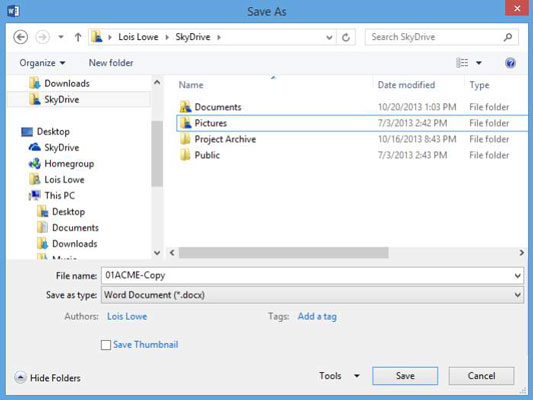
Në shiritin e navigimit, klikoni Ky PC (nëse përdorni Windows 8.1) ose Kompjuter (nëse përdorni Windows 7 ose 8.0).
Shfaqet një listë e disqeve. Nëse jeni duke përdorur Windows 8, disa dosje mund të shfaqen sipër disqeve, kështu që mund t'ju duhet të lëvizni poshtë për të parë disqet.
Klikoni dy herë në diskun C:.
Shfaqet një listë dosjesh në diskun C:.
Lëvizni në shiritin e navigimit për të gjetur shkurtoren Documents dhe klikoni dy herë mbi të.
Nëse nuk shihni një shkurtore Documents, klikoni dy herë This PC (në Windows 8.1) ose Libraries (në Windows 7 dhe Windows 8.0) dhe Dokumentet duhet të shfaqen poshtë tij.
Shfaqet përmbajtja e dosjes Documents.
Klikoni me të djathtën në një vend bosh në panelin e djathtë të kutisë së dialogut, tregoni "New" dhe kliko "Dosje".
Shfaqet një dosje e re, me emrin e theksuar, gati që ju ta emërtoni.
Shkruani emrin e dosjes tuaj dhe shtypni Enter për të emërtuar dosjen.
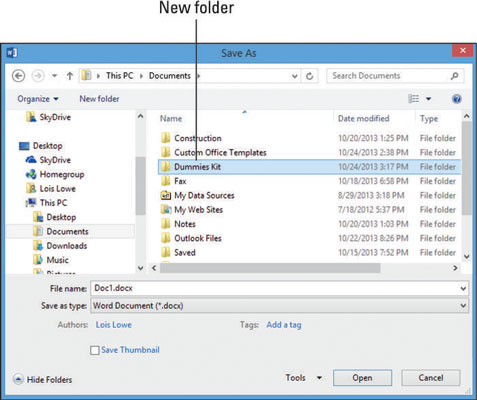
Klikoni dy herë në dosje për ta hapur.
Në shiritin e adresave, klikoni shigjetën me drejtim djathtas në të majtë të kompletit LuckyTemplates.
Shfaqet një listë e të gjithë dosjeve të tjera në dosjen Documents.
Në shiritin e adresave, pjesët e një shtegu ndahen me trekëndësha me drejtim djathtas dhe jo me prerje. Mund të klikoni në cilindo nga trekëndëshat për të hapur një listë rënëse që përmban të gjitha nëndosjet ( d.m.th. dosjet brenda asaj dosjeje).
Klikoni çdo dosje në atë listë për të kaluar në atë dosje.
Në shiritin e adresave, klikoni Dokumentet.
Dosja Documents rishfaqet.
Në shiritin e adresave, klikoni Bibliotekat. Ose, nëse Bibliotekat nuk shfaqen (dhe mund të mos shfaqet nëse keni Windows 8.1), klikoni Ky PC.
Shfaqet një listë e bibliotekave ose dosjeve të përdoruesve të paracaktuar: Dokumentet, Fotot, Muzikën dhe Videot.
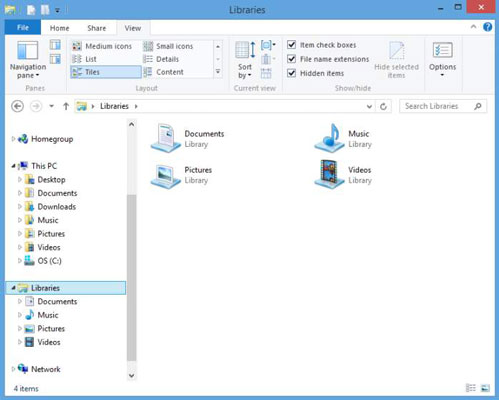
Shënim: Në Windows 8.1, bibliotekat janë të disponueshme, por nuk shfaqen si parazgjedhje. Për të shfaqur listën e Bibliotekave në shiritin e navigimit në Windows 8.1, kliko me të djathtën në një zonë të zbrazët të shiritit të navigimit dhe zgjidhni Shfaq Bibliotekat.
Në shiritin e navigimit, klikoni Desktop.
Mund të ruani drejtpërdrejt në desktopin tuaj duke e ruajtur në këtë vendndodhje.
Në shiritin e navigimit, klikoni Documents dhe më pas klikoni dy herë LuckyTemplates Kit.
Dosja LuckyTemplates Kit rishfaqet.
Në kutinë e tekstit Emri i skedarit, shkruani emrin e skedarit.
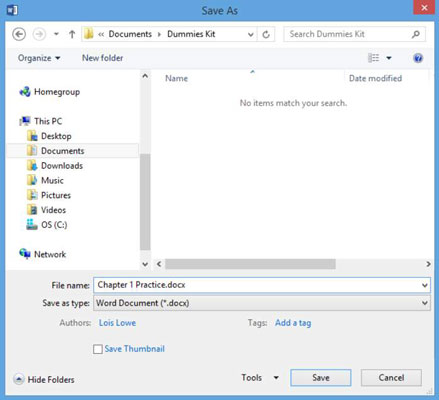
Klikoni Ruaj.
Shfaqet një mesazh që dokumenti juaj do të përmirësohet në formatin më të ri të skedarit. Kjo ndodh sepse, në një ushtrim të mëparshëm, e keni ruajtur këtë skedar në formatin Word 97-2003 dhe është ende në atë format.
Kliko OK për të ruajtur skedarin.
Zgjidhni File→Close për të mbyllur dokumentin pa dalë nga Word.
Mësoni si të shkruani shënime në OneNote 2013 në Android me krijimin, hapjen dhe regjistrimin e shënimeve. Aplikoni strategji efektive për menaxhimin e shënimeve tuaja.
Mësoni si të formatoni numrat në një varg teksti në Excel për të përfshirë informacione të sakta dhe tërheqëse për raportet tuaja.
Në Excel 2010, fshini të dhënat apo formatin e qelizave lehtësisht me disa metoda të thjeshta. Mësoni si të menaxhoni përmbajtjen e qelizave me opsione të ndryshme.
Zhvilloni aftësitë tuaja në formatimin e elementeve të grafikut në Excel 2007 përmes metodave të thjeshta dhe efikase.
Mësoni se si të rreshtoni dhe justifikoni tekstin në Word 2010 me opsione të ndryshme rreshtimi dhe justifikimi për të përmirësuar formatimin e dokumenteve tuaja.
Mësoni si të krijoni makro në Excel 2019 për të automatizuar komandat dhe thjeshtuar detyrat tuaja.
Mënyra vizuale dhe e shpejtë për të vendosur një ndalesë skedash në Word 2016 është përdorimi i vizores. Zbulo disa këshilla dhe truke për përdorimin e skedave në këtë program.
Mësoni si të formula boshtet X dhe Y në Excel 2007, duke përfshirë mundësitë e ndryshimit të formatimeve për grafikët e ndryshëm.
Eksploroni se si Excel mund t
Mësoni se si të përdorni veçorinë Find and Replace të Excel 2007 për të gjetur dhe zëvendësuar të dhëna në mënyrë efikase. Kjo udhëzues është e përshtatshme për të gjithë përdoruesit që dëshirojnë të rrisin produktivitetin e tyre.







